 MARY
MARY 20 мар 2012
20 мар 2012 9472
9472
Инструменты для построения и редактирования контуров
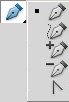
Вызываются горячей клавишей P.
Pen Tool (Перо)

Предназначен для вычерчивания контуров. Потом области, очерченные контурами можно закрашивать, заливать цветом или узором и т. д., т. е. делать все то, что можно делать с векторными объектами.
Рисование контуров инструментом Перо заключается в выставлении ключевых точек контура, которые, соединяясь, образуют контур. Последовательное перемещение в сочетании с одновременными щелчками мыши создает контур с линейными участками.
Работа инструментом Перо заключается в следующем: вы щелчками мыши определяете положение опорных точек контура, а фотошоп автоматически соединяет их прямыми линиями. Для создания криволинейного сегмента контура нужно щелкнуть точку направления кривой и, не отпуская левую кнопку мыши, перемещать указатель. На холсте появится направляющая (она определяет изгиб сегмента) и кривая, которая будет плавно изгибаться вслед за перемещением мыши. Когда кривая примет нужную форму и размер, нужно отпустить мышь.
Если при работе инструментом удерживать Shift, будет создан контур правильной формы (соседние точки преломления будут располагаться под углами, кратными 45°, а точки сглаживания будут размещаться на дуге воображаемой огружности.
Параметры:
- Режим создания контура:
 Shapes layers (Слой-фигура) — включение/отключение режима создания слоя фигур. Если кнопка нажата, фотошоп будет создавать слой фигур.
Shapes layers (Слой-фигура) — включение/отключение режима создания слоя фигур. Если кнопка нажата, фотошоп будет создавать слой фигур. Paths (Контуры) — включение/отключение режима создания контура. Если кнопка нажата, фотошоп будет создавать контуры.
Paths (Контуры) — включение/отключение режима создания контура. Если кнопка нажата, фотошоп будет создавать контуры. Fill pixells (Выполнить заливку пикселов) — включение/отключение режима заливки области внутри фигуры цветом переднего плана. Если кнопка нажата, фотошоп будет заполнять внутреннее пространство фигуры основным цветом документа.
Fill pixells (Выполнить заливку пикселов) — включение/отключение режима заливки области внутри фигуры цветом переднего плана. Если кнопка нажата, фотошоп будет заполнять внутреннее пространство фигуры основным цветом документа.- Выбор инструмента для работы с контуром (здесь можно выбрать инструмент, с помощью которого будет создаваться контур):
 Pen Tool (Перо)
Pen Tool (Перо) Freeform Pen Tool (Свободное перо)
Freeform Pen Tool (Свободное перо) Rectangle Tool (Прямоугольник)
Rectangle Tool (Прямоугольник) Rounded Rectangle Tool (Прямоугольник со скругленными углами)
Rounded Rectangle Tool (Прямоугольник со скругленными углами) Ellipse Tool (Эллипс)
Ellipse Tool (Эллипс) Polygon Tool (Многоугольник)
Polygon Tool (Многоугольник) Line Tool (Линия)
Line Tool (Линия) Custom Shape Tool (Произвольная фигура)
Custom Shape Tool (Произвольная фигура)- Auto Add/Delete (Оптимизация) — режим оптимизации контура (только для инструмента Перо). Если флажок установлен,фотошоп будет автоматически создавать или удалять опорные точки в процессе создания контура.
- Режим комбинирования контуров:
 Add to path area (+) (Добавление к контуру) — каждый вновь создаваемый контур будет добавляться к уже существующему.
Add to path area (+) (Добавление к контуру) — каждый вновь создаваемый контур будет добавляться к уже существующему. Subtruct from path area (–) (Исключение из контура) — каждый вновь создаваемый контур будет исключаться из уже существующего.
Subtruct from path area (–) (Исключение из контура) — каждый вновь создаваемый контур будет исключаться из уже существующего. Intersect path areas (Пересечение контуров) — после создания нового контура фотошоп автоматически определит общие участки старого и нового контуров и в результате оставит только пересекающиеся части контуров.
Intersect path areas (Пересечение контуров) — после создания нового контура фотошоп автоматически определит общие участки старого и нового контуров и в результате оставит только пересекающиеся части контуров. Exclude overlapping path areas (Исключение пересечения контуров) — после создания нового контура фотошоп автоматически определит общие участки старого и нового контуров и в результате оставит только те части контуров, которые не пересекаются.
Exclude overlapping path areas (Исключение пересечения контуров) — после создания нового контура фотошоп автоматически определит общие участки старого и нового контуров и в результате оставит только те части контуров, которые не пересекаются.
Freeform Pen Tool (Свободное перо)

Предназначен для вычерчивания векторных контуров в манере свободного рисования. Контур задается набором нарисованных от руки линий, а опорные точки контура определяются автоматически в процессе рисования.
Работа инструментом Свободное перо осуществляется следующим образом: вы перемещаете по холсту мышь с нажатой левой кнопкой, а вслед за движением указателя рисуется тонкая сплошная линия. Когда вы отпустите кнопку мыши, фотошоп создает новый контур по траектории курсора.
Параметры Свободного пера такие же, как и у обычного (кроме Оптимизации). Но есть один дополнительный параметр:
- Magnetic (Магнитное) — если флажок установлен, создаваемый контур будет автоматически привязываться к контрастным границам объектов. Благодаря этому очень удобно обводить какие-либо объекты, создавая контуры в форме их, причем с гладкими ровными границами.
Add Anchor Point Tool (Перо+ или Добавить опорную точку)

Предназначен для редактирования уже существующих векторных контуров — он позволяет добавить к контуру новую опорную точку. С помощью этого инструмента можно изменить форму контура, переместить его опорные точки и направляющие.
Работа инструментом Перо+ (Добавить опорную точку) осуществляется следующим образом: вы щелкаете мышью в том месте контура, где должна располагаться новая опорная точка контура, и фотошоп добавляет ее к этому контуру. Для изменения формы контура нужно перетащить мышью требуемую опорную точку или направляющую.
Delete Anchor Point Tool (Перо– или Удалить опорную точку)

Предназначен для редактирования уже существующих векторных контуров — он позволяет удалить из контура опорную точку. С помощью этого инструмента можно изменить форму контура, переместить его опорные точки и направляющие.
Работа инструментом Перо– (Добавить опорную точку) осуществляется следующим образом: вы щелкаете мышью на опорной точке контура, которую нужно удалить, и фотошоп исключает ее из контура. Для изменения формы контура нужно перетащить мышью требуемую опорную точку или направляющую.
Convert Point Tool (Угол)

Предназначен для редактирования уже существующих векторных контуров. С помощью этого инструмента можно изменять свойства опорных точек и положение направляющих, корректируя форму контура. Работа инструментом Угол осуществляется следующим образом: чтобы отобразить направляющие, щелкните мышью опорную точку контура. Повторный щелчок по опорной точке убирает направляющие. Если щелкнуть мышью опорную точку криволинейного сегмента, сегмент будет преобразован в прямолинейный. Для изменения формы контура нужно перетащить мышью требуемую опорную точку или направляющую.
Более подробно об использовании инструментов, видах опорных точек и т. п. читайте в статье работа с контурами.
Теги: статья-обзор, инструменты, перо, свободное перо, добавить опорную точку, удалить опорную точку, угол
Посетители, находящиеся в группе Гости, не могут оставлять комментарии к данной публикации.







